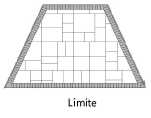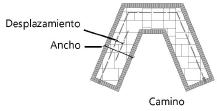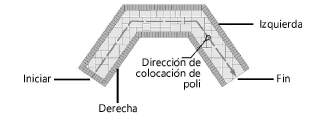Creación de pavimentos
Creación de pavimentos
|
Modo |
Herramienta |
Conjunto de herramientas |
|
Modos para la herramienta Polilínea (consulte el tema Herramienta Polilínea) |
Pavimento
|
Planificación de terreno |
Un objeto de pavimento consiste en áreas pavimentadas con tramas de unión y bordes opcionales. Se puede crear un pavimento de límite, alineado o de camino. Consulte el tema Concepto: tipos de pavimento si tiene dudas al elegir el tipo de objeto de pavimento que vaya a crear para responder a las necesidades del diseño.
En el caso de objetos con estilo, solo puede editar los parámetros definidos según instancia en los cuadros de diálogo Preferencias de pavimento y Configuración de objeto de pavimento. Consulte la información adicional e instrucciones para usar y crear estilos en el tema Concepto: estilos de objeto de complemento.
Para dibujar un objeto de pavimento, use la herramienta correspondiente o trace una polilínea. Escoja después el comando Crear objetos desde formas. Siga las instrucciones pertinentes en el tema Diseño de objetos a partir de formas.

|
Modo |
Descripción |
|
Lista de pavimentos |
Abre el Selector de recursos para seleccionar un recurso para la colocación; haga doble clic en un recurso para activarlo. |
|
Configuración de límite
|
Crea un pavimento con una configuración de límites definiendo un área con un borde opcional |
|
Configuración de objeto alineado
|
Úselo para generar un pavimento tipo losa tridimensional que se alinea con la geometría adyacente. |
|
Configuración de caminos
|
Crea un pavimento en un trazo |
|
Opciones de bordes de caminos |
Para la configuración de caminos, establece dónde crear el camino en relación con la polilínea dibujada |
|
Opciones para crear polilíneas |
Úselo para escoger el método de trazado de la polilínea que servirá de base para el objeto de pavimento. Siga las instrucciones del caso en el tema Trazado de polilíneas. |
|
Preferencias
|
Úselo para definir las preferencias predeterminadas del objeto de pavimento. |
Para crear un objeto de pavimento:
Pulse la herramienta y el modo deseado.
Lleve a cabo una de las siguientes operaciones:
Pulse Pavimento en la barra de herramienta para escoger uno de los recursos en el Selector de recursos.
Pulse Preferencias para abrir el cuadro de diálogo Preferencias de pavimento, donde puede especificar los parámetros predeterminados de la herramienta.
Luego puede editar estos parámetros en la paleta Información del objeto.
Pulse aquí para mostrar u ocultar los parámetros.Pulse aquí para mostrar u ocultar los parámetros.
|
Parámetro |
Descripción |
|
Estilo de pavimento |
Úselo para abrir el Selector de recursos para escoger el recurso que desee colocar. Si invoca la configuración de pavimento en el cuadro de diálogo Editar estilo de pavimento, puede usar la opción Configuración de carga (parámetro heredado) para cargar la configuración paramétrica del objeto de pavimento de las versiones de Vectorworks anteriores a la versión 2022. |
|
Convertir a sin estilo |
Escoja esta opción si definió el parámetro Usar estilo con un estilo. De esa manera convertirá el objeto a uno sin estilo. Se mantienen los valores activos, pero todos los parámetros quedan definidos según instancia para permitir modificaciones. |
|
Configuración |
La Configuración seleccionada automáticamente cambia el modo seleccionado en la barra de herramienta cuando se accede a Preferencias en la barra de herramienta para que coincida cuando se cierra el cuadro de diálogo Preferencias |
|
Límite |
Define el objeto de pavimento con una polilínea definida por el usuario como el borde exterior del objeto de pavimento (por ejemplo, para definir áreas de patio regulares o irregulares).
|
|
Camino |
Define el objeto de pavimento con una polilínea definida por el usuario como una alineación para un trazado lineal
|
|
Ancho |
Ancho del objeto de pavimento de camino |
|
Desplazamiento |
Establece el desplazamiento de la línea central del camino desde la línea de colocación |
|
Precio unitario del pavimento principal, Código de precio del pavimento principal, Precio unitario del borde, Código de precio de borde |
Indique el precio unitario y el código de precio del pavimento principal y, optativamente, del borde, para la preparación de informes. |
|
Dibujo 2D |
|
|
Trama con junta |
Escoja la trama con junta principal del pavimento. Siga las instrucciones del caso en el tema Specifying hardscape joint patterns. |
|
Trama |
Úselo para mostrar el nombre de la trama con junta seleccionada. |
|
Ángulo de junta |
Úselo para escoger el ángulo de junta del pavimento principal. |
|
Clase de área principal |
Para controlar la apariencia y visibilidad seleccione una clase para la trama de unión de la lista de clases presente en el dibujo, o crea una nueva clase |
|
Dibujar borde |
El parámetro incluye un motivo de borde a lo largo de las aristas del objeto de pavimento. |
|
Ancho |
Indique el ancho del borde. |
|
Trama con junta |
Escoja la trama con junta para el borde de confinamiento. Consulte las instrucciones adicionales en los temas Specifying a hatch, stipple, or tile joint pattern y Specifying a spaced joint pattern. Aparece la trama seleccionada. |
|
Ángulo de junta |
Úselo para definir el ángulo de junta del borde de confinamiento. |
|
Color de fondo |
Hacer clic en el cuadro de color para seleccionar el color de borde deseado |
|
Clase de borde |
Para controlar la apariencia y visibilidad seleccione una clase para la trama de unión de la lista de clases presente en el dibujo, o crea una nueva clase |
|
Bordes del camino |
Seleccionar la configuración de borde para objetos de pavimento de caminos con bordes
|
|
Dibujo 3D |
|
|
Tipo 3D |
Seleccionar el formato de pavimento 3D. Siga las instrucciones adicionales en el tema Diseño de objetos de pavimento . Ninguno muestra una vista esquemática del pavimento en vistas 3D. Use Losa para crear un pavimento tipo losa como pavimento principal y un pavimento que servirá de borde de confinamiento, si se indica uno. Si escoge Losa, se activan más opciones en los paneles Modificador de terreno y Superficie alineada. Use el desagüe para losa para crear un pavimento tipo losa compatible con un sistema de desagüe. Siga las instrucciones del caso en el tema Creación de sistemas de desagüe para losa. Si especifica un borde de confinamiento, el programa genera un pavimento para borde, pero no aplicará los elementos de desagüe a aquel. El pavimento completo no puede ser configurado a pendiente cuando Desagüe para losa está seleccionado. Sin embargo, la herramienta Desagüe para losa puede modificar el pavimento principal agregando pendientes y cumbreras a la geometría de losa principal. Puede aplicar y gestionar texturas para los pavimentos del tipo losa y desagüe para losa en la pestaña Renderizado de la paleta Información del objeto. Siga las instrucciones del caso en los temas Managing object textures from the Object Info palette y Textures on objects with components. |
|
Componentes del área principal |
Abre el cuadro de diálogo Componentes del área principal del pavimento, donde puede especificar los componentes correspondientes. Siga las instrucciones del caso en el tema Diseño de componentes de pavimento. |
|
Componentes de borde |
Abre el cuadro de diálogo Componentes de borde del pavimento, donde puede especificar los componentes correspondientes. Siga las instrucciones del caso en el tema Diseño de componentes de pavimento. |
|
Espesor del área principal |
Úselo para mostrar el espesor del pavimento del área principal. El grosor de los componentes del pavimento siempre determina el grosor de éste. El pavimento siempre tiene un componente predeterminado. |
|
Configuración de drenaje (tipo desagüe para losa) |
Úselo para abrir el cuadro de diálogo Configuración de desagües para losa. Esta configuración es igual a la correspondiente a una losa. Siga las instrucciones del caso en el tema Slab drainage settings. |
|
Etiqueta |
Además de tener estas opciones, quizás desee explorar la flexibilidad que puede obtener con la herramienta Etiqueta de datos. Siga las instrucciones del caso en el tema Uso de etiquetas de datos. |
|
Presentación de etiqueta |
Seleccionar si desea mostrar la etiqueta de pavimento a la derecha o a la izquierda de la línea de referencia, sin una línea de referencia (flotante), o no mostrarla |
|
Estilo de etiqueta |
Seleccionar el estilo presentación de la etiqueta de identificación. Solo nombre presenta el nombre del objeto de pavimento solamente (según lo definido en el campo Nombre). Nombre-áreas presenta el nombre del objeto de pavimento, el área y el área del borde, si corresponde. Nombre-áreas-Perímetro presenta el nombre del objeto de pavimento, el área y el área del borde, si corresponde, además de la longitud perimetral. |
|
Clase de etiqueta |
Para controlar la apariencia y visibilidad, escoja una clase de la lista de clases en el dibujo, o cree una nueva. Seleccionar <Clase de pavimento> para fijar la etiqueta en la misma clase que el objeto de pavimento. |
|
Ángulo de acercamiento de etiqueta |
Especifica el ángulo de la línea de referencia, de 0 a 360°. Defina el mismo ángulo en varios de los pavimentos seleccionados para alinear las líneas de referencia correspondientes, a fin de lograr un esquema atractivo. Siga las instrucciones del caso en el tema Alineación y distribución de líneas de referencia. |
|
Ángulo del portarrótulos de etiqueta |
Cuando se habilita una línea de segmento portarrótulos de la etiqueta, se establece el ángulo de la línea de segmento portarrótulos y, si está seleccionado, muestra la etiqueta, de 0 a 360º. Para mostrar la etiqueta a la izquierda, indique un ángulo mayor que 90 grados o menor que 270 grados. Especifique un ángulo menor que 90° y mayor que 270° para mostrar la etiqueta a la derecha. Para dar atractivo al plano, estipule el mismo ángulo para varios de los pavimentos seleccionados, asi quedan alineadas las líneas de segmento portarrótulos correspondientes. |
|
Alineación de texto de la etiqueta |
Úselo para alinear el texto de etiqueta con la parte superior de una continuación de la línea de referencia, o para centrarlo verticalmente respecto al final de la línea de referencia. |
|
Ajustar etiqueta al borde de pavimento |
Escoja esta opción para autoalinear el punto final de la etiqueta con el canto o la esquina del pavimento más cercano al punto del segmento portarrótulos de la etiqueta. |
|
Mostrar el marcador de la línea de etiqueta |
Úselo para mostrar un indicador al final de la línea de referencia. Para especificar el estilo del indicador a usar, edite la clase para etiquetas de pavimento. Siga las instrucciones pertinentes en el tema Setting class properties. |
|
Modificador de terreno (tipo de losa) |
Escójalo para usar el pavimento como modificador del modelo de terreno. El modelado de terreno adquiere una característica planaria debajo del pavimento, parecida a la de un modificador de bloque. Siga las instrucciones del caso en el tema Creación de bloques o bloques con muro de sostenimiento. Escójalo si desea modificar la superficie del modelado de terreno propuesto. Para ello, quedará alineada con la parte superior o inferior del pavimento. El modificador del lecho de textura usa el pavimento como modificador del lecho de textura del modelado de terreno. Escoja este tipo para cambiar la textura en parte del terreno. Siga las instrucciones del caso en el tema Creación de lechos de textura. |
|
Clase de flecha de pendiente |
Para controlar la apariencia y visibilidad, escoja una clase de la lista de clases en el dibujo, o cree una nueva. Escoja <Clase de pavimento> para poner la etiqueta en la misma clase que la del objeto de pavimento. |
|
Superficie alineada (tipo de losa) |
Escójalo si desea usar el pavimento como losa no planaria que autocoincida las alturas relativas con los cantos colineales horizontales de las calles, pavimentos, modelos volumétricos, extrusiones, polígonos tridimensionales, áreas de paisaje, paredes y bloques/bloques con muros de sostenimiento contiguos. |
|
Activar superficie alineada para el tipo 3D de losa |
Define el objeto de pavimento con una polilínea definida por el usuario similar al tipo de límite; el pavimento se alinea verticalmente sobre los bordes de la geometría adyacente |
|
Selecciona los objetos a los cuáles alinear en base a la ubicación de los objetos. Esto ofrece control flexible sobre la alineación. Todas las capas: alinea el pavimento con la geometría de cualquier capa en el archivo. Solo capas visibles: alinea el pavimento con los modificadores de las capas visibles solamente. La geometría en las capas invisibles no afecta el pavimento. La misma capa que para el pavimento: alinea el pavimento con la geometría que solo existe en la misma capa. Escoger capas: abre el cuadro de diálogo Escoger capas, donde puede elegir cuáles son las capas con geometría que pueden afectar a la alineación del pavimento. Pulse la columna Usar para seleccionar una capa. Para crear una nueva capa de diseño pulse Capa nueva; especifique el nombre para la nueva capa y pulse Aceptar. Pulse Aceptar para volver a el cuadro de diálogo Configuración de objeto de pavimento. La lista Alinear con los objetos en presenta un conjunto de capas personalizado. |
|
|
Interpolar superficie |
Aumenta el nivel de detalle del pavimento al agregar vértices; esto aumenta la suavidad cuando el pavimento es alineado o modificado |
|
Mostrar estacas como modificadores de superficie |
Úselo para mostrar objetos de estaca que quedan agregados al editar la superficie de una losa alineada. Siga las instrucciones del caso en el tema Modifying aligned hardscapes with surface modifiers. |
|
Mostrar modificadores de superficie de pendiente |
Úselo para mostrar objetos de pendiente que quedan agregados al editar la superficie de una losa alineada. Siga las instrucciones del caso en el tema Modifying aligned hardscapes with surface modifiers. |
|
Mostrar líneas de perfil |
Úselo para mostrar líneas de perfil al agregar perfiles para editar la losa alineada. Siga las instrucciones del caso en el tema Modifying aligned hardscapes with profile lines. |
|
Mostrar marcadores de línea de perfil |
Muestra marcadores en los extremos de la línea de perfil |
|
Estilo(s) de marcador de línea de perfil de valor predeterminado |
Abre el cuadro de diálogo Configurar estilo de marcador de valor predeterminado para seleccionar el tipo de marcador de perfil en cada extremo de la línea de perfil; los marcadores pueden ser iguales (Comenzar coincidencia) o diferentes (Diferenciar) en cada extremo de la línea de sección |
Las tramas de unión Punteado son intensivas en cuanto al uso del procesador para grandes objetos de pavimento y pueden aumentar el tiempo de regeneración considerablemente.
Al trazar un objeto de pavimento con un límite curvo, defina como bajo el valor Resolución de conversión 2D en Preferencias de Vectorworks para acelerar la regeneración. Consulte el tema Vectorworks preferences: Edit pane.
Haga clic en el modo adecuado en la barra de herramienta para crear el objeto de pavimento.
También puede cambiar la configuración del pavimento tras su creación en el cuadro de diálogo Configuración de objeto de pavimento o con los comandos del menú contextual de pavimento. Siga las instrucciones del caso en el tema Conversión de objetos de pavimento en otra configuración.
Haga clic para establecer el punto de inicio del objeto de pavimento.
Pulse para definir el final del segmento y el comienzo del siguiente. Continuar dibujando segmentos de esta manera hasta que el objeto de pavimento está completo. Vuelva al punto de inicio (para configuraciones de límite o alineadas) o simplemente haga doble clic para finalizar de crear el objeto de pavimento.
En el caso de pavimentos de configuración alineada, verifique haber escogido la opción Acoplar a objeto en la paleta Ajuste del acoplamiento en la barra de estado. Para dibujar el pavimento, trácelo a lo largo de las aristas de los objetos válidos con los que debe alinear el pavimento. A medida que dibuja, los objetos de alineamiento válidos quedan resaltados. El borde del pavimento se alinea con el objeto adyacente según el componente del Dátum especificado de la parte superior o inferior del pavimento. Use el estilo de pavimento para determinar el dátum o defínalo en la paleta Información del objeto. Pulse Componentes de área principal o Componentes de borde para abrir el cuadro de diálogo Componentes del pavimento. Siga las instrucciones en el tema Diseño de componentes de pavimento.
Consulte la información adicional sobre las losas de superficie alineadas en el tema Alineación de pavimentos con la geometría actual.
Al clasificar los subcomponentes del objeto de pavimento, como uniones o etiquetas, la visibilidad de clase de la clase especificada controla la visibilidad del subcomponente correspondiente. Los atributos de clase solo se aplican al correspondiente subcomponente cuando la opción Usar al crear está seleccionada para la clase. Por ejemplo, si la Clase de unión se establece en la clase Sitio-Pavimento-Componente-Unión principal y esa clase especifica un Estilo de relleno achurado, edite la clase y seleccione la opción Usar al crear para aplicar el atributo de relleno.
Si definió el tipo 3D del pavimento como Losa y si se trata de un modificador de terreno, o si lo definió como modificador de lecho de textura, actualice el modelado de terreno para aplicar la modificación. Escoja el modelado de terreno y pulse Actualizar en la paleta Información del objeto.
Tiene la opción de crear un recurso de estilo a partir de un objeto sin estilo. Siga las instrucciones pertinentes en el tema Estilos personalizados de objeto de complemento sin opciones de catálogo.